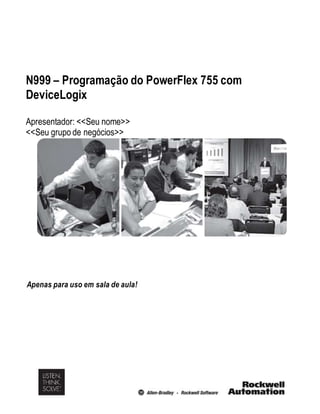
Programação PowerFlex 755
- 1. N999 – Programação do PowerFlex 755 com DeviceLogix Apresentador: <<Seu nome>> <<Seu grupo de negócios>> Apenas para uso em sala de aula!
- 3. Programação do PowerFlex 755 com DeviceLogix 3 de 29 Sumário Antes de começar ............................................................................................................................. 4 Contexto ............................................................................................................................................ 4 Objetivos do laboratório ...................................................................................................................... 5 Ferramentas e pré-requisitos ............................................................................................................... 5 Configuração do laboratório ................................................................................................................ 6 Como desabilitar o módulo Safe Speed Monitoring.......................................................................... 7 Como conectar-se ao inversor.......................................................................................................... 9 Exemplo de aplicação 1: Comutador .............................................................................................. 10 Download do conjunto predefinido de parâmetros ............................................................................... 10 Programação dos blocos de funções ................................................................................................. 11 Como simular a aplicação ................................................................................................................. 22 Exemplo de aplicação 2: Poço Úmido............................................................................................. 23 Contexto .......................................................................................................................................... 23 Como atua a aplicação exempli ficada ................................................................................................ 23 Download da configuração (parâmetros e DeviceLogix) ...................................................................... 25 Como simular a aplicação ................................................................................................................. 26 Mais um desafio ............................................................................................................................... 27
- 4. 4 de 29 Antes de começar Contexto O componente DeviceLogix é uma função acrescentada a uma série de dispositivos da Rockwell Automation, com o objetivo de controlar e gerenciar informações localmente, com tais dispositivos. Isso é feito com o editor do DeviceLogix, a ferramenta de configuração para dispositivos com o recurso DeviceLogix. Esse editor é uma ferramenta de software que oferece uma interface gráfica para se configurar blocos de funções, a fim de permitir o controle local no dispositivo com o recurso DeviceLogix. O DeviceLogix sempre esteve vinculado ao RSNetWorx para DeviceNet. Com o PowerFlex 755, porém, a programação do DeviceLogix é efetuada por meio do editor gráfico do DeviceLogix (ícone ), incorporado ao seguinte software do inversor: DriveExplorer v6.01 (e superior) DriveTools SP v5.01 (e superior) RSLogix 5000 Drive Add-On Profiles v2.01 (e superior) Observação: Pode-se utilizar apenas as ferramentas de software do inversor acima relacionadas para programar o componente DeviceLogix no PowerFlex 755. Não é possível utilizar outros editores do DeviceLogix, tal como o RSNetWorx para DeviceNet. Elementos dos blocos de funções Os seguintes elementos de blocos de funções estão disponíveis com o DeviceLogix do PowerFlex 755: Bit e E/S Analógicas Processo Filtro Selecionar / Limite Estatística Temporizador / Contador Comparar Computar / Matemática Mover / Lógica O editor do DeviceLogix oferece uma interface gráfica para se configurar os Blocos de Funções, a fim de se obter controle local no próprio inversor. Observação: O programa do DeviceLogix no PowerFlex 755 exibe um tempo de varredura de 5 ms para os primeiros 45 blocos de função e outros 5 ms para varrer os 45 blocos restantes (no total, 10 ms para os 90 blocos de função). Ele foi projetado para oferecer recursos básicos de lógica para aplicações que aceitam tempos de varredura entre 5 e 10 ms, além do tempo necessário para atualização de E/S. Ele não é um substituto para o DriveLogix no PowerFlex 700S ou os Blocos de Funções no 1336 FORCE.
- 5. 5 de 29 Objetivos do laboratório Este laboratório tem o objetivo de familiarizar o participante com o recurso do DeviceLogix no PowerFlex 755 e sua programação. A meta é obter uma boa visão da flexibilidade e dos pontos fortes que o DeviceLogix tem a oferecer e comprovar a facilidade de utilização ao se programar um par de aplicações básicas de exemplo. O participante utilizará arquivos de parâmetros predefinidos, nos quais já se efetuou a partida para cada aplicação em questão. O foco estará sempre na parte relativa ao DeviceLogix. Este laboratório exigirá um período aproximado de 45 minutos. Ferramentas e pré-requisitos PC com Windows XP e o software DriveExplorer (pode-se também adaptar o laboratório para uso com o DriveExecutive) Demonstração do PowerFlex 755 Switch e cabos Ethernet (ou um cabo Ethernet cruzado) para conectar o PC e porta Ethernet incorporada ao PowerFlex 755 (pode-se também adaptar o laboratório para uso com um conversor 1203-USB) Pasta “DRV13“ sob a pasta Meus Documentos, contendo os arquivos de parâmetros predefinidos do inversor para cada aplicação de exemplo.
- 6. 6 de 29 Configuração do laboratório Verifique se o PC e a demonstração do PowerFlex 755 estão devidamente conectados via Ethernet. Na caixa de demonstração do PowerFlex 755, posicione as chaves IN2, IN3, IN4 e IN5 para a esquerda (OFF). Puxe o botão Safe Off (botão vermelho tipo soco). Ative o inversor com a Drive Power; isto fornecerá tensão da rede ao inversor. Ative a 24DC Control Power; isto irá energizar a placa da Alimentação Auxiliar de 24 V. Essa placa mantém as placas de controle e a lógica do inversor energizadas quando a tensão da rede é removida. CHAVE IN2 CHAVES IN3, IN4, IN5
- 7. Como desabilitar o módulo Safe Speed Monitoring Se o módulo Safe Speed Monitoring estiver instalado na demonstração do PowerFlex 755, será preciso desabilitar o modo de segurança antes de realizar o laboratório. Caso o modo de segurança não seja desabilitado, o inversor não irá operar de acordo com o procedimento do laboratório. Consulte seu instrutor antes de executar o procedimento abaixo: 1. Caso esteja utilizando o Drive Explorer ou o Drive Executive, conecte-se ao inversor. 2. Navegue até os parâmetros do módulo Safe Speed Monitoring por meio da IHM, do Drive Explorer 7 de 29 ou do Drive Executive. (Ilustração do Drive Executive)
- 8. 3. Configure o parâmetro #6 - Operating Mode em Program. 8 de 29 (Ilustração do Drive Executive) 4. Em seguida, configure o parâmetro #21 - Safety Mode em Disabled. (Ilustração do Drive Executive) 5. Por fim, configure o parâmetro #6 - Operating Mode em Run. (Ilustração do Drive Executive)
- 9. 9 de 29 Como conectar-se ao inversor 1. Inicie o DriveExplorer clicando duas vezes sobre seu ícone. 2. Clique no ícone “Connect Ethernet” da barra de tarefas. Caso haja este ícone em seu lugar, o DriveExplorer estará configurado para comunicação serial. Clique então na sequência Explore Configure communication Select Ethernet ok. 3. Selecione o inversor ao qual deseja conectar-se. A coluna status deve mostrar que o inversor está “on-line” para que você possa clicar em Connect. Caso não apareça um nome de rede ou um endereço IP, digite um nome para sua rede (PowerFlex 755, por exemplo) Clique em Add Node digite o endereço IP de seu inversor (192.168.1.20) clique em ok aguarde até que o status seja "on-line" clique em Connect. O inversor deve iniciar o upload de todos os parâmetros. 4. Uma vez feito o upload de todos os parâmetros, a tela deve ter a seguinte aparência. Você está conectado.
- 10. Exemplo de aplicação 1: Comutador Este exemplo mostra a lógica básica de controle para se operar um comutador em um sistema transportador. O comutador direciona peças de um transportador inicial para um dos dois transportadores finais, enviando 'x' peças alternadamente para cada transportador final. O programa DeviceLogix do PowerFlex 755 dispara uma saída de relé sempre que é preciso acionar o comutador. Este último pode ser operado por meio hidráulico ou pneumático, ou ainda, por alguma outra combinação de inversor-motor executando um perfil de posição 1. Seção do transportador inicial Seção do transportador final 1 Peça A aplicação é composta pelas seguintes E/S discretas: Tipo Nome Descrição Entrada Sensor de presença de peças Identif ica a presença de uma peça Saída Atuador do comutador Controla o atuador do comutador, a f im de orientar o f luxo de peças. 10 de 29 Requisitos lógicos: Com o Sensor de presença de peças ativado, incrementa-se o contador de peças. Se o valor predeterminado do Contador for atingido, aplica-se um reset ao contador e configura-se ou reconfigura-se o atuador do comutador. Download do conjunto predefinido de parâmetros 1. Selecione o PowerFlex 755 (Porta 0) na estrutura em árvore do lado esquerdo. Vá então ao menu pulldown Actions e selecione Download Saved File. Peça Seção do transportador final 2 Sensor de presença de peças
- 11. 2. Abra a pasta DRV13 sob a pasta Meus Documentos, selecione o arquivo Diverter - Drive e clique em Open. Com isto, será feito o download de um conjunto predefinido de parâmetros para o inversor. Se necessário, remova a condição de falha via IHM, utilizando a tecla de função CLR. O inversor está então programado para o PF755 na caixa de demonstração. Programação dos blocos de funções 1. Execute o reset do DeviceLogix para os ajustes de fábrica. Localize e clique em 14 - DeviceLogix Embedded na estrutura em árvore do lado esquerdo. Abra o menu pulldown Actions e selecione Non-Volatile Memory. 11 de 29
- 12. Selecione Set to Factory Defaults e clique em Load Defaults. Clique em Yes para continuar e depois em OK, após uma carga bem-sucedida dos padrões. Clique em Close. 2. Clique no ícone do DeviceLogix da barra de tarefas para abrir o editor. Observe que ele estará inativo (cinza) caso não tenha selecionado antes a opção Port 14 – DeviceLogix Embedded. Poderá ser necessário algum tempo para carregar o editor. 12 de 29
- 13. 3. Assim que o editor é aberto, ele deve ter uma aparência como a da ilustração abaixo. A área em branco é o local onde você posicionará os blocos de funções e interconectá-los. É possível saber as diferentes funções colocando o cursor sobre os botões / ícones. Para começar a edição, você deve passar o editor para o modo de Edição; clique no ícone de Edit e clique então em Yes na mensagem de advertência. 4. No modo de Edição, os blocos de funções tornam-se visíveis. Acrescente uma Entrada de bit clicando no botão ou utilizando o processo de arrastar e soltar. Essa será a entrada do "sensor de presença de peças". 13 de 29
- 14. 5. A esta altura, você precisa definir a entrada. Clique duas vezes na área azul (com o ponto de interrogação) para abrir uma caixa drop-down. Em seguida, clique na seta drop-down, expanda a lista Hardware Boolean e clique duas vezes em DIP1 (Digital InPut 1 ou Entrada Digital 1). Por enquanto, essa é apenas uma entrada lógica, que não está ainda vinculada a qualquer entrada física real (isto será feito mais adiante). Pode-se definir até 16 entradas lógicas dessa forma (DIP116). 6. Acrescente agora uma descrição à DIP1. Clique com o botão direito em DIP1 e selecione Edit Main Operand Description. Dê-lhe o nome "Part Present Photo-eye (Fotocélula de presença de peças) " e clique fora da caixa de edição para fechá-la. 14 de 29
- 15. 7. De acordo com os requisitos lógicos da aplicação, o sensor de presença de peças deve disparar um contador. Adicione então um CONTADOR CRESCENTE: clique na guia Timer/Counter, para então arrastar e soltar a CTU na área de programa. Clique com o botão direito no contador, selecione Edit Main Operand Description e digite nome " Parts Counter (Contador de peças)". Clique fora da caixa de edição para fechá-la. Observação: É possível clicar e arrastar um bloco de funções para reposicioná-lo na tela. Use a tecla Delete para excluir quaisquer erros. 8. Interconecte agora os dois itens. Clique no pino de conexão de DIP1. Mova o cursor para o pino CU Enable do Contador crescente. Observe como se forma uma linha de conexão. 15 de 29 Fotocélula de presença de peças Contador de peças Fotocélula de presença de peças Contador de peças
- 16. Clique no pino CU Enable para completar a conexão. 9. O contador deve executar uma autoreinicialização ao alcançar o seu valor predefinido. Conecte então o pino DN (counter DoNe ou Contagem encerrada) ao pino Reset. 16 de 29 Fotocélula de presença de peças Contador de peças Fotocélula de presença de peças Contador de peças
- 17. A saída DN passará para o nível ‘1’ ou maior quando o contador acumulador atingir seu valor predefinido; quando isso ocorrer, a saída DN irá ativar a entrada Reset e o processo de contagem poderá ser reiniciado. 10. Atribua um valor predefinido ao contador. Ele vai corresponder ao número de peças detectadas antes que o comutador mude de posição. Clique duas vezes no bloco de funções Count Up ou clique no ícone . Selecione agora a guia Parameters e digite “2” em PREConstantvalue (2 peças antes que o comutador se mova). Clique em OK para aceitar a mudança e feche a janela Counter Properties. 17 de 29 Fotocélula de presença de peças Contador de peças
- 18. 11. A saída DN do contador precisa disparar um circuito que irá configurar e reconfigurar o atuador desse comutador. Você pode providenciar esse circuito criando um circuito Flip-Flop de Set-Reset (veja a ilustração abaixo). Acrescente dois blocos BAND (Boolean AND ou E booleano) e um bloco SETD (SET Dominant ou Configurar como dominante). Execute as seguintes conexões e configurações: Negação 18 de 29 Saída de BAND1 para Set de SETD Saída de BAND2 para Reset de SETD Saída de SETD para In2 de BAND1 Anule os dados com o botão direito no fio de conexão e selecione Negate Saída de SETD para In2 de BAND2 Saída DN de Count Up para IN1 de BAND1 e BAND2 Fotocélula de presença de peças Contador de peças Observação: Sua tela poderá ter uma aparência um pouco diferente, mas o circuito irá funcionar da mesma forma se você fizer as mesmas conexões. Você pode também clicar em qualquer item e reposicioná-lo na tela; a fiação de conexão irá se ajustar automaticamente. 12. Acrescente agora uma saída de Bit, que será utilizada no controle do atuador do comutador. Escolha DOP1 (Digital OutPut 1 ou Saída digital 1) e dê-lhe o nome de "Diverter actuator (Atuador do comutador)”. Por enquanto, DOP1 é apenas uma saída lógica.
- 19. 13. A programação dos blocos de funções está concluída. Deixe que o editor verifique a lógica, clicando no ícone da barra de tarefas. O que acontece? 14. A configuração foi rejeitada na verificação porque a ordem de execução não foi determinada (“Failed to determine execution order”). Clique em OK. Como você fez a conexão de volta aos blocos de funções BAND, o editor não sabe em que ordem os dados devem ser processados. A conexão problemática é indicada em vermelho. Ajude o editor informando-lhe quais dados devem ser processados em primeiro lugar: clique com o botão direito na conexão entre a saída de SETD e In2 de BAND1 e selecione Assume data available. Realize uma nova verificação clicando no ícone e você verá o mesmo erro para o segundo bloco BAND. Clique com o botão direito na conexão entre a saída de SETD e In2 de BAND2 e selecione Assume data available. Verifique a lógica novamente; ela deve ser totalmente aprovada. Clique em OK. 15. Uma vez aprovada a configuração, observe que cada bloco de funções recebeu um número. Esses números definem a ordem de execução na varredura do programa. 19 de 29 Fotocélula de presença de peças Contador de peças Atuador do comutador
- 20. Fotocélula de presença de peças 16. Agora você está pronto para fazer o download dessa configuração lógica para o DeviceLogix 20 de 29 (Porta 14). Saia do modo de edição clicando no ícone Edit . Execute o download da lógica clicando no botão . Clique em OK quando o download for concluído. Habilite então a execução da lógica clicando no botão . 17. Minimize a janela do DeviceLogix, para que possa continuar trabalhando com o editor do DriveExplorer. A entrada lógica DIP1 (presença de peça) e a saída DOP1 (atuador) devem ser designadas a E/S físicas. Na árvore de dispositivos do DriveExplorer, selecione o I/O module da Porta 7 e abra o grupo Digital Outputs. Atribua DOP1 à Relay Output 0. Clique duas vezes em RO0 Select, faça as seleções abaixo e clique em OK. Contador de peças Atuador do comutador
- 21. O valor de RO0 Select deve ser o seguinte quando você acabar: Na árvore de dispositivos do DriveExplorer, selecione 14 - DeviceLogix Embedded, abra os 21 de 29 Host Groups e escolha Digital Inputs. Atribua DIP1 à Digital input 2. Localize o DeviceLogix na estrutura da árvore e abra o grupo Digital Inputs. Clique duas vezes em DLX DIP 1, faça as seleções abaixo e clique em OK.
- 22. O valor de DLX DIP 1 deve ser o seguinte quando você acabar: 22 de 29 Como simular a aplicação 1. Maximize o editor do DeviceLogix, a fim de monitorar os valores em tempo real. 2. Dê partida no inversor via IHM ou botão verde de partida e faça-o operar a meia velocidade. O potenciômetro deve estar na posição intermediária; o transportador passa a operar. 3. Pressione o botão IN 0 (Fotocélula de presença de peças) para simular a detecção de peças. Observe como OUT 0 muda de estado (juntamente com DOP1 no Editor) sempre que 2 peças são detectadas. Você pode monitorar o número de peças contadas abrindo os parâmetros do contador. Clique duas vezes em Counter Up e monitore a guia Parameters enquanto dispara a entrada de presença de peças. 4. Você pode também alterar o valor predefinido do contador, mesmo com a lógica em atividade. Mude o parâmetro PREConstantValue para um valor maior e aplique. 5. Desative o Drive Power (chave para a esquerda). Isto remove a tensão da rede; o que acontece? O DeviceLogix ainda está executando a lógica e disparando o relé de saída? Parabéns! Você acaba de programar, com sucesso, uma aplicação de comutador com o DeviceLogix.
- 23. Exemplo de aplicação 2: Poço Úmido 23 de 29 Contexto Estações de elevação em sistemas de coleta de esgoto são normalmente projetadas para tratar o esgoto inicial, fornecido por tubulações subterrâneas de gravidade. O esgoto é inserido e armazenado em um poço subterrâneo, normalmente conhecido como poço úmido. Esse poço é equipado com instrumentos elétricos, que detectam o nível de esgoto presente. Sempre que o nível atinge um ponto predeterminado, uma bomba passa a operar, a fim de conduzir o esgoto para cima, por meio de um sistema de tubulação pressurizado – de onde o esgoto é descarregado em um poço de inspeção por gravidade. A partir daí, o ciclo é reiniciado, até que o esgoto chegue ao seu ponto de destino. Fluxo de entrada Como atua a aplicação exemplificada A aplicação é composta pelas seguintes E/S discretas: Sensor de Nível Alto Crítico Sensor de Nível Alto Sensor de Nível Baixo Fluxo de saída
- 24. Tipo Nome Descrição 24 de 29 Entradas Botão de reset de falha Utilizado para remover quaisquer falhas ou alarmes. Sensor de nível alto crítico Indica um nível criticamente alto. Normalmente, é um backup do sensor de Nível Alto, sendo utilizado também para detectar se tal sensor está com defeito. Quando ativo, o inversor irá operar a uma f requência de saída ainda maior, caso seja devido a um elevado f luxo de entrada. Sensor de nível alto Indica que o poço está no nível alto e que se deve iniciar o bombeamento (operação normal). O inversor opera a uma taxa ‘normal’, a não ser que o Nível Alto Crítico tenha sido atingido. Sensor de nível baixo Quando inativo, é empregado para indicar que o poço está vazio (desde que os sensores de Nível Alto e Nível Alto Crítico também estejam inativos). O inversor deixa de operar (f im do ciclo de bombeamento). Saídas Luz piloto de falha do sensor Indica que há um problema com o sensor de Nível Alto ou Nível Alto Crítico. Luz piloto do alarme de tempo excessivo Caso o inversor opere por mais tempo que o normal para esvaziar o poço, pode haver um f luxo de entrada maior ou talvez o sensor de Nível Baixo esteja emperrado na posição ativa. Ocorre então uma indicação de alarme e o inversor continua operando. Luz intermitente / buzina de alarme de falha do nível crítico alto Indica um nível alto crítico que requer atenção imediata. Requisitos lógicos: Se o sensor de Nível Alto Crítico ou Nível Alto está ativo, deve-se acionar o inversor. Se o sensor de Nível Alto Crítico está ativo, deve-se comutar para a frequência superior (75 Hz) pelo restante do ciclo de bombeamento. Caso contrário, mantém-se a frequência normal de operação (45 Hz). Opera-se até que os três sensores de nível estejam inativos. A bomba deve operar ao menos durante ‘x’ minutos (tempo mínimo). Caso o sensor de Nível Baixo falhe, isto evita que o sensor de Nível Alto gere um ciclo de ativação / desativação muito rápido para a bomba. Neste laboratório, estamos usando apenas 5 segundos. Aviso da condição de falha de um sensor O sensor de Nível Baixo nunca deve estar inativo quando o sensor de Nível Alto Crítico ou Nível Alto está ativo. O sensor de Nível Alto nunca deve estar inativo quando o sensor de Nível Alto Crítico está ativo. O sensor de Nível Alto Crítico nunca deve estar ativo quando o sensor de Nível Alto ou de Nível Baixo está inativo. Aviso da condição de Nível Alto Crítico A saída de Nível Alto Crítico nunca deve estar ativa. Aviso sobre um ciclo de bombeamento mais longo que o normal (‘y’ minutos) Deve-se monitorar o tempo necessário para um ciclo de bombeamento medindo o tempo de como o inversor está operando. Caso seja superior a ‘y’ minutos, aciona-se a saída Too Much Time Alarm (alarme de tempo excessivo). Para este laboratório, vamos utilizar apenas 15 segundos. Remove-se alarmes / falhas com uma entrada por botão de Reset.
- 25. Download da configuração (parâmetros e DeviceLogix) 1. Posicione todas as chaves como indicado no parágrafo Lab Setup (Configuração do laboratório): IN2, IN3, IN4 e IN5 = OFF, Drive Power = ON. 2. Selecione Node1: - PowerFlex 755 na estrutura em árvore do lado esquerdo. Vá então ao menu pulldown Actions e selecione Upload/Download All. Selecione Download e clique em Yes. 3. Abra a pasta DRV13, selecione o arquivo Wet Well – All Ports e clique em Open. Será executado o download dos ajustes de configuração e do programa DeviceLogix para o inversor. Se necessário, remova a falha via IHM, utilizando o botão CLR. Caso o DeviceLogix ainda esteja executando código de lógica (código do comutador?), o sistema pedirá que você pare a execução temporariamente. Uma vez concluído o download, você deverá reinicializá-lo. O inversor está então programado para o controle de V / Hz de ventilador e bomba, com os detalhes corretos do motor na caixa de demonstração. Partidas e paradas serão controladas pelo código do DeviceLogix, assim como a referência de velocidade. Os seguintes parâmetros indiretos foram estabelecidos. PowerFlex 755 IO DLX IO Descrição Digital Input 3 DLX DIP 1 Entrada do sensor de Nível Alto Crítico Digital Input 4 DLX DIP 2 Entrada do sensor de Nível Alto Digital Input 5 DLX DIP 3 Entrada do sensor de Nível Baixo 25 de 29 Digital Input 1 DLX DIP 4 Entrada de remoção de Alarmes / Falhas por botão Relay Output 0 DLX DOP 1 Saída de falha de sensor Relay Output 1 DLX DOP 2 Saída de falha do Nível Crítico Alto N/A DLX DOP 3 Saída do Alarme de Tempo Excessivo
- 26. Outros importantes ajustes de parâmetros feitos nesse arquivo de parâmetros: 26 de 29 PowerFlex 755 Valor Speed Ref A Sel Preset Speed 1 Preset Speed 1 45Hz Preset Speed 3 60Hz Como simular a aplicação O objetivo consiste em simular a aplicação e tentar acompanhar a sequência no editor do DeviceLogix. 1. Abra o editor do DeviceLogix, a fim de monitorar os valores em tempo real. Analise a lógica por algum tempo. Você consegue compreendê-la? 2. Simule a operação normal do poço: Em primeiro lugar, o sensor de Nível Baixo fica ativo (IN 3), enquanto o poço enche. O que acontece? Em seguida, o sensor de Nível Alto fica ativo (IN 2). O que acontece? 3. Se a bomba estiver operando corretamente, o nível do poço deverá subir gradualmente. Desative o sensor de Nível Alto (IN 2). O inversor deixa de operar? Desative o sensor de Nível Baixo (IN 3). O que acontece? 4. Simule agora um fornecimento muito elevado para o poço: Repita o passo 2. Ative o sensor de Nível Crítico Alto (IN 1). O que acontece? Desative todos os sensores em sequência, como iria ocorrer no caso real: Alto Crítico Alto Baixo. 5. Simule algumas das falhas que poderiam ocorrer em campo: Ative apenas o sensor de Nível Alto (IN 2). O que acontece? Qual seria o curso normal de ação? Ative o sensor de Nível Alto Crítico (IN 1), mantendo os outros inativos. O que acontece? 6. Para evitar que o motor opere por curtos períodos, com ciclos rápidos de ativação / desativação, utiliza-se um temporizador para forçar um tempo mínimo de operação. Ative apenas o sensor de Nível Alto (IN 2) e desative-o imediatamente. O que acontece? 7. Utiliza-se também um temporizador para verificar se o poço esvazia em um período de tempo normal. Ative o sensor de Nível Baixo (IN 3) e ative então o sensor de Nível Alto (IN 2). Desative o sensor de Nível Alto e aguarde 15 segundos, no mínimo. O que acontece? Parabéns! Você acaba de simular, com sucesso, uma aplicação de poço úmido com o DeviceLogix.
- 27. 27 de 29 Mais um desafio 1. Modifique o programa do DeviceLogix, de modo que o potenciômetro da caixa de demonstração simule o nível do poço úmido. As entradas lógicas DIP que representam os sensores de nível não devem ser mais disparados pelas chaves físicas da caixa de demonstração. Utilize o valor do potenciômetro para disparar as diferentes funções. DICA: Utilize as funções de comparação.
- 28. Solução … a ser acrescentada ao verso do manual de laboratório Substitua as entradas DIP por blocos de funções LEQ. Transfira o valor da Entrada Analógica 1 (= potenciômetro) para o DeviceLogix via DevLogix In 01 28 de 29 (P1.14.17). Ajuste os níveis de detecção (8 Volts em NB, 6 Volts em NA, 2 Volts em NAC) nas propriedades dos blocos de funções LEQ (observe que o sinal está invertido, de modo que uma perda de sinal seja equivalente a um Nível Alto Crítico). Modifique o formato de dados para REAL nas propriedades dos blocos de funções LEQ. Nível Alto Crítico atingido Nível Alto atingido Nível Baixo atingido
- 29. 29 de 29 Observações
